- 2022-04-22 发布 |
- 37.5 KB |
- 26页


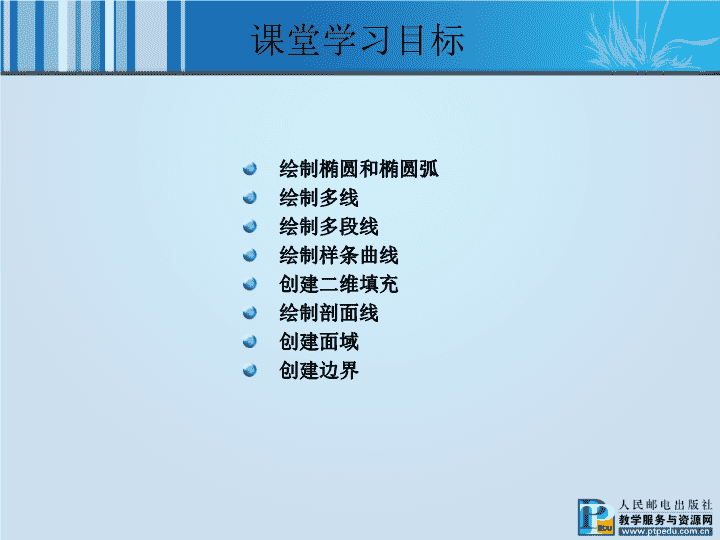
申明敬告: 本站不保证该用户上传的文档完整性,不预览、不比对内容而直接下载产生的反悔问题本站不予受理。
文档介绍
边做边学——AutoCAD 2008室内设计案例教程 教学课件 作者 唐国雄 03
n第3章 绘制复杂建筑图形本章简介:本章主要介绍复杂建筑图形的绘制方法,如椭圆、多线、多段线、样条曲线、剖面线、面域和边界。本章介绍的知识可帮助用户学习如何绘制复杂的建筑图形,为绘制完整的建筑工程图做好充分的准备。n课堂学习目标绘制椭圆和椭圆弧绘制多线绘制多段线绘制样条曲线创建二维填充绘制剖面线创建面域创建边界n3.1绘制洗手池图形操作目的操作步骤相关工具n3.1.1操作目的使用椭圆绘制洗手池图形。洗手池图形效果图n3.1.2操作步骤123n3.1.3相关工具1.绘制椭圆和椭圆弧绘制椭圆椭圆的大小由定义其长度和宽度的两条轴决定。其中较长的轴称为长轴,较短的轴称为短轴。在绘制椭圆时,长轴、短轴次序与定义轴线的次序无关。绘制椭圆的默认方法是通过指定椭圆第一根轴线的两个端点及另一半轴的长度。启用命令方法如下工具栏:“绘图”工具栏中的“椭圆”按钮菜单命令:“绘图>椭圆>轴、端点”命令行:el(ellipse)绘制椭圆弧椭圆弧的绘制方法与椭圆相似,首先要确定其长轴和短轴,然后确定椭圆弧的起始角和终止角。启用命令方法如下工具栏:“绘图”工具栏中的“椭圆弧”按钮菜单命令:“绘图>椭圆>圆弧”n2.绘制多线在建筑工程设计图中,多线一般用来绘制墙体等具有多条相互平行直线的图形对象。多线的绘制设置多线样式编辑多线n3.绘制多线段多段线是由线段和圆弧构成的连续线条,是一个单独的图形对象。在绘制过程中,用户可以设置不同的线宽,这样便可绘制锥形线。启用命令方法如下工具栏:“绘图”工具栏中的“多段线”按钮菜单命令:“绘图>多段线”命令行:pl(pline)n4.绘制样条曲线样条曲线是由多条线段光滑过渡组成的,其形状是由数据点、拟合点及控制点来控制的。其中,数据点是在绘制样条曲线时由用户确定的;拟合点及控制点是由系统自动产生的,用来编辑样条曲线。启用命令方法如下工具栏:“绘图”工具栏中的“样条曲线”按钮菜单命令:“绘图>样条曲线”命令行:spl(spline)n3.1.4实战演练-绘制墙体和窗体图形利用“多线”绘制墙体和窗体图形。效果图n3.2绘制方茶几大样图形操作目的操作步骤相关工具n3.2.1操作目的利用图案填充命令绘制方茶几大样图图形。方茶几大样图形效果图n3.2.2操作步骤1234n3.2.3相关工具1.创建二维填充“二维填充”命令用于生成填充多边形,发出该命令后,系统提示用户指定多边形的顶点(3个点或4个点),完成后系统将自动填充多边形。启用命令方法如下工具栏:“曲面”工具栏中的“二维填充”按钮菜单命令:“绘图>曲面>二维填充”命令行:so(solid)n2.创建剖面线图案填充是利用某种图案充满图形中的指定封闭区域。AutoCAD2008提供多种标准的填充图案,用户还可根据需要自定义图案。在填充过程中,用户可以通过填充工具来控制图案的疏密、剖面线条及倾角角度。启用命令方法如下工具栏:“绘图”工具栏中的“图案填充”按钮菜单命令:“绘图>图案填充”命令行:bh(bhatch)n3.2.4实战演练-绘制花岗岩拼花图形利用“图案填充”工具绘制花岗岩拼花图形。效果图n3.3绘制地板拼花图案图形操作目的操作步骤相关工具n3.3.1操作目的利用面域命令绘制地板拼花图形。地板拼花图案图形效果图n3.3.2操作步骤123n3.3.3相关工具1.创建面域在AutoCAD2008中,用户不能直接绘制面域,需要利用现有的封闭对象,或者由多个对象组成的封闭区域和系统提供的“面域”命令来创建面域。启用命令的方法如下工具栏:“绘图”工具栏中的“面域”按钮菜单命令:“绘图>面域”命令行:reg(region)n2.编辑面域通过编辑面域可创建边界较为复杂的图形。在AutoCAD2008中用户可对面域进行3种布尔操作,即并运算、差运算和交运算。并运算操作差运算操作交运算操作n3.创建边界边界是一条封闭的多段线,可以由多段线、直线、圆弧、圆、椭圆弧、椭圆、样条曲线等对象构成。利用AutoCAD2008提供的“边界”命令,用户可以从任意封闭的区域中创建一个边界。此外,还可以利用“边界”命令创建面域。启用命令的方法如下菜单命令:“绘图>边界”命令行:boundaryn3.3.4实战演练-绘制大理石拼花图形使用“矩形”工具、“圆”工具、“直线”工具和“图案填充”工具来完成大理石拼花图形的绘制。效果图n3.4综合演练-绘制墙体图形利用“多线”命令进行墙体图形的绘制。效果图n3.5综合演练-绘制钢琴平面图形利用“多段线”命令绘制钢琴平面图形。效果图查看更多